İnternet ayarlarında proxy nedir. Proxy nasıl yapılandırılır: manuel ve yazılım yöntemleri.
Genellikle, İnternet kullanıcılarının kendi IP adreslerini gizleme isteği vardır. Bu, şu soruyu gündeme getirir: proxy? "Bu," elle "yapılabilir, yani, bir proxy sunucuyu tarayıcınıza kendiniz kurabilir veya bağımsız çalışan bir proxy sunucusunu bağımsız olarak bulup tarayıcınıza entegre edebilen özel proxy programlarını kullanabilirsiniz.
İlk yöntem üzerinde durursak, o zaman proxy listeleri ararken ve bunların çalışabilirliklerini kontrol ederken işi zorlaştıran bir dizi sorunla karşılaşmak için bir şans var. birçok vekil çalışmıyor.
Yeni başlayanlar için “bir vekil nasıl kurulur” problemini çözmenin ikinci yolu çok daha kolaydır, ancak bazı programların ücretli olduğu ve bunların genellikle İngilizce olduğu unutulmamalıdır.
Manuel proxy ayarı
Proxy'yi manuel olarak yapılandırmak için üç aşamadan geçmeniz gerekir:
proxy listelerini bulma (sitelerdeki proxy sunucularının listeleri);
onları tarayıcınızdaki proxy'ye entegre edin);
proxy'yi performans açısından kontrol edin (özel siteler kullanarak).
Proxy listeleri, açık erişim ağında, ücretsiz proxy listeleri veya "ücretsiz proxy" için bir arama yapılmasını isteyerek bir arama motoru tarafından kolayca bulunabilecek şekilde düzenlenmiştir.
Önerilen liste her zaman yalnızca çalışan proxy'ler içermez, bu nedenle bulunan listeye sahip site her zaman onları kontrol etmek için bir işlev sunar, “ölüleri” yok etmeye yardımcı olur, ancak bu aynı zamanda% 100 garanti değildir.
Sitede bu tür sunucuların doğrulanması, doğrulama sonuçlarıyla birlikte bir tablo oluşturularak tamamlanır.
Analiz etmek, uygun bir proxy sunucusu seçmenizi sağlar. Tabloyu görüntülerken, proxy'nin gizlenip gizlenmemesine dikkat edin. Değilse, bu seçeneği atın.
Şimdi tarayıcımıza bir proxy sunucusu kurmamız gerekiyor. Farklı tarayıcılar için proxy sunucularının kurulmasında farklılıklar vardır.
Internet Explorer'da proxy sunucularını ayarlama
İşçilerden ilki vekiller listesinden seçiyoruz.
1. Internet Explorer’ı açın, "Araçlar" panelini kullanarak (yukarıda) "tarayıcının Özelliği" ne gidin.
2. “Bağlantılar” sekmesine gidip bizim (bu durumda, “internet”) seçeneğimizi seçerek, “Ayarlar” a gidin.
3. Yeni pencerede, kutuyu işaretleyerek "Bu bağlantı için bir proxy sunucusu kullanın" seçeneğini seçin. Bundan sonra “Liman” ve “Adres” alanları devreye girer. Seçilen proxy'den son 4 hane “Port” a, gerisi ise “Adres” e eklenir.
Mozilla FireFox'ta proxy sunucuları kurma
1. Mozilla FireFox’u açın ve "Araçlar" (üst panel) bölümüne gidin, "Ayarlar ..." sekmesini seçin.
2. Ardından “Ağ” sekmesini seçin ve “Yapılandır ...” düğmesini tıklayın.
3. “Bağlantı Parametreleri” penceresi açıldıktan sonra, “Manuel Proxy Servis Ayarları” kutusunu işaretleyin. Tıklamak, HTTP proxy alanını ve Port alanını etkinleştirir. Seçilen proxy "HTTP ve" Port "dan aşağı indirdik.
Varsayılan “Proxy kullanmayın:” sütunu dahil tüm değişiklikler tamamlanmıştır.
“Tamam” ı tıkladıktan sonra proxy ayarı tamamlanacaktır.
Opera'da proxy sunucularını ayarlama
1. Opera’yı açın, Ayarlar’daki Araçlar panelini izleyin.
2. Ardından "Gelişmiş" e gidin, ardından menü "Ağ" bölümünü seçmeniz ve "Proxy sunucuları ..." seçeneğine tıklamanız gereken solda görüntülenecektir.
3. Yeni pencerede "Proxy Sunucuları", "HTTP" nin yanındaki kutucuğu işaretleriz ve "HTTP" ve "Port" yazarlar.
Seçilen proxy sunucusunu test et
Seçilen tarayıcıdaki proxy ayarı tamamlandıktan sonra, değişikliği kaydedin ve konumu ve IP adresini kontrol eden herhangi bir siteye gidin.
Sayfa yüklenmezse, proxy çalışmıyor demektir. Proxy listesinden bir sonraki proxy'yi yapılandırın.
Sayfada şehrinizi görüntülüyorsa, bir şeyler yanlış yapılır veya proxy "ölü" olur.
Sayfada şehrinizi görüntülemiyorsa, bu tam olarak bir proxy oluşturma görevini yerine getirdiğiniz anlamına gelir.
Bir proxy'yi devre dışı bırakmak için, seçili tarayıcının ayarlarında proxy sunucusu seçimi ile ilgili onay işaretini kaldırmanız gerekir.
Proxy sunucusuna erişmek için programlar
Programlar internette anonim sörf yapmak için geliştirilmiştir. "Bir proxy nasıl yapılandırılır" sorununu çözmek için en popüler programlar Mask Surf, Proxyassistant, ProxySwitcherStandard'dır. Kullanımları, proxy listelerinin aranmasını kolaylaştırır, bulunan proxy'yi tarayıcıya denetlemek ve entegre etmek için harcanan zamanı azaltır.
Bu makaleyi, İnternet kaynaklarını ziyaret ederken adsızlığını korumak isteyen ileri düzey kullanıcılara adamak istiyoruz. Ağda anonim bir kullanıcı olmanın tek uygun yolu bir proxy sunucusu kullanmaktır. Bu nasıl yapılır - bu makalede size anlatacağım.
Proxy sunucusu nedir?
Proxy sunucusu, sağlayıcının yanında “köprü” görevi gören bir sunucudur. Diğer bir deyişle, proxy sunucusunun adresini ve bağlantı noktasını bağlantının özelliklerine girersiniz. Sitenin adresini girerek, istek doğrudan değil, kullanıcının isteğini işleyen ve kendisi üzerinden hedefe ileten bir proxy sunucusu üzerinden gider. İstediğiniz site, sizi ziyaretçi olarak tanımlamıyor, ancak IP adresi ve dolayısıyla konumu ile bir proxy sunucusu.Birkaç tür proxy sunucusu olduğu anlaşılmalıdır: kullanıcıyı gizleyen ve kullanıcıyı gizlemeyen. Sitede az ya da çok ciddi bir IP algılama sistemi varsa, kullanıcının anonim bir proxy sunucusundan değil, gerçek IP adresi hesaplanır, ancak bu IP tanım sistemine sahip siteler birimdir, bu nedenle anonimlik ve özel kaynaklara erişim yeterli olacaktır. basit bir proxy sunucusu. Kendinizi tamamen gizlemek için kullanıcıyı tamamen gizleyen ve proxy'nin kendisini gizleyen son derece anonim proxy sunucuları kullanın.
Proxy sunucusu bulmak için, ilgili sorguyu arama motoruna girmenizi öneririz. Farklı ülkelerden açık proxy sunucularının yayınlandığı pek çok site var. Yukarıda belirtildiği gibi, proxy sunucusu aşağıdaki biçimdedir: ayrı IP adresi ve bağlantı noktası veya XX.XX.XX.XX: YY burada “X” ile maskenin IP adresi olduğu ve “Y” ile maskenin bağlantı noktası olduğu . Bir proxy seçerken, site proxy sunucusunun zamanlamasına dikkat etmeyi önerir, ne kadar küçükse, proxy üzerinden sayfa yükleme hızı o kadar yüksek olur.
Çalışan ve hatta niteliksel olarak çalışan bir proxy sunucusu bulmanın çok kolay olmadığını belirtmekte fayda var, bu yüzden performanslarını denemek için “yaşamak” gerekli olacak. Şimdi tarayıcı için bir proxy sunucusunun nasıl kurulduğuna bir göz atalım.

Neden bir proxy sunucusu kullanıyorsunuz?
Elbette, çoğunuz, bulunduğunuz yerin, sağlayıcınızın, işletim sisteminizin ve bilgisayarınızın diğer parametrelerinin belirlendiği kaynakları ziyaret ettiniz. İşletim sistemini, tarayıcıyı ve diğer bilgisayar ayarlarını belirleme konusunda yanlış bir şey yoksa, IP adresinizin, sağlayıcı ve özellikle konumunuzun belirlenmesinden dolayı çoğunuzun utandığına eminiz. Yani, bir proxy sunucusu kullanmanın ilk nedeni anonimliktir, böylece ne site yönetimi ne de diğer kullanıcılar nerede olduğunuzu bilmez.Proxy sunucusu kullanmanın ikinci nedeni, engellenen kaynakları sizin için ziyaret etmektir. İnternette, kullanıcıların ülkelerini engellerken kullanıcıların sitelerine veya işlevlerinden herhangi birine tam erişimlerini engelleyen kaynaklar vardır. Örneğin, Rusya'da yaşıyorsanız ve bir Avrupa sitesinde bir video izlemek istiyorsanız, ancak ülkemizden gelen kullanıcılar için mevcut değilse, o zaman başka bir ülkenin proxy sunucusunu kullanarak (erişim açık) bu videoyu izleyebilirsiniz. Bu, sitenin işlevlerini kullanıcının ülkesiyle sınırlandırmanın bir örneği, ancak bazı kaynaklar vekil sunucunun da sorunu çözeceği site sayfalarını tamamen engelliyor.
Bu internet proxy'leri içindir. Önceden, proxy sunucusu bir anonimlik yöntemi olarak değil, “İnternet hızlandırıcısı” ve trafik tasarrufu yöntemi olarak kullanılıyordu. Birkaç yıl önce, İnternet fiyatları çok yüksekti, bu nedenle bazı İnternet sağlayıcıları, bazı İnternet servislerine, örneğin, ICQ'ya, şebekeden ücretsiz erişim olanlarına ücretsiz erişim açtılar. Bununla birlikte, proxy sunucusu hızlı bir şekilde yüklenmek üzere sık sık ziyaret edilen kullanıcıların sitelerini sunucusunda tuttuğunda trafik tasarrufu sağladı. Şimdi bu tür yerel proxy sunucuları pratikte kullanılmıyor, ancak bu makalede bunlardan bahsetmek imkansızdı.
Proxy yapılandırması
Tarayıcıda proxy sunucusunu yapılandırmak için, bağlantı özelliklerinde uygun ayarları yapmanız gerekir. Bağlantının özelliklerine girebilmek için 2 yol vardır: bir tarayıcıdan veya kontrol panelinden yapın.Tarayıcı aracılığıyla bağlantı ayarlarına ulaşmak için ayarlarına ve "Ağ" sekmesine gitmelisiniz. Ardından, tarayıcıya bağlı olarak "Bağlantı Ayarları" veya "Proxy Sunucu Ayarları" nı tıklamanız gerekir. Örneğin, Chrome tarayıcısında bir proxy'nin nasıl yükleneceğini düşünün.
Chrome'da bir proxy ayarlamak için, tarayıcı kapat düğmesinin altındaki ayarlar menüsü düğmesini tıklamanız ve Ayarlar öğesini seçmeniz gerekir.
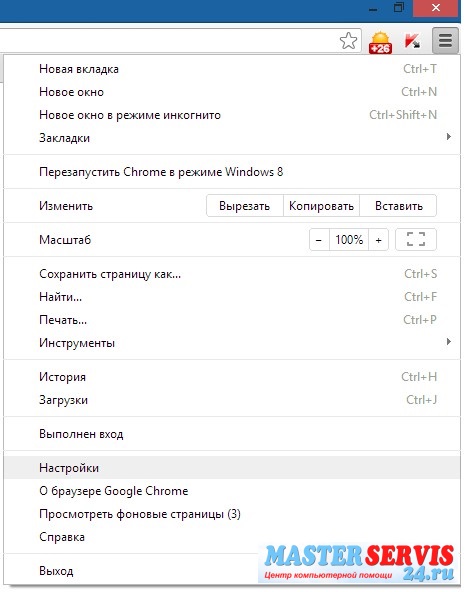
Ardından, alttaki "Gelişmiş ayarları göster" i tıklayarak gelişmiş ayarları açmanız gerekir.
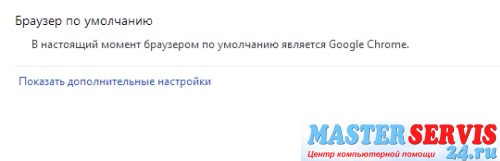
“Ağ” bölümündeki gelişmiş ayarlarda, “Google Chrome, ağa bağlanmak için sistemin proxy ayarlarını kullanıyor” başlığı altında, “Proxy ayarlarını değiştir ...” düğmesini tıklayın.
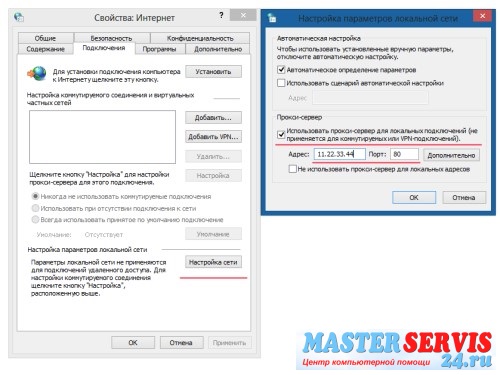
Düğmeye tıklamanız gereken bir pencere göreceksiniz: "Ağ Kurulumu". Görünen ikinci pencerede, “Proxy sunucusu kullan ...” seçeneğinin yanındaki kutuyu işaretlemeniz ve proxy sunucusunun adresini girmeniz gerekir: IP ve bağlantı noktası. Ondan sonra, ikinci pencerede "Tamam" ı ve ilk pencerede aynı şeyi tıklayın. Şimdi tarayıcıda yeni bir sayfa açın ve proxy sunucusunun performansını kontrol edebileceğiniz 2ip.ru web sitesine gidin.
İkinci seçenek ise proxy sunucusunu kontrol panelinden yapılandırmaktır. Git ve "Tarayıcı özellikleri" simgesini seçin. Görünen pencerede, "Bağlantılar" sekmesine gidin ve yukarıda açıklandığı şekilde proxy sunucusu ayarlarını girin.
5860 22.12.2016cıvıltı
plyusanut
“Proxy”, “proxy sunucusu” veya proxy kelimeleri artık web'de çok fazla zaman harcayan herkes tarafından duyuluyor. Bu arada, çok az kişi bir vekilin ne olduğunu, nasıl kullanılacağını, tehlikeli olup olmadığını ve böyle bir hizmetin doğrudan tarafınızdan gerekli olup olmadığını bilir. Proxy ile ilgili temel kavramların açıklanması ve kullanımı ile bu makalede ele alınacaktır.
Proxy sunucusu nedir?
Karmaşık teknik ifadelere başvurmazsanız, ortalama bir kullanıcının proxy sunucusu, Internet kullanıcısının ve World Wide Web'in arasında bağlantı kuran ve kullanıcının bilgisayarının bazı tanımlama bilgilerini değiştirebilen uzak bir bilgisayardır.

Proxy üzerinden çalışma sürecinde tüm giden ve gelen talepler doğrudan Ağa değil, bir “aracı” aracılığıyla iletilir. Bilgi işlem sürecinde, proxy sunucusu kullanıcının IP adresi - ülke, belirli bölge, vb. Tarafından belirlenen tüm temel verileri değiştirebilir. Aslında, proxy sunucusu, IP adresini, ihtiyaç duyduğunuz bölgeden başka bir adrese değiştirir.
Proxy sunucusu için basit bir kullanıcı nedir?
Proxy'ler öncelikle Web’deki herhangi bir sorunla ciddi olarak ilgilenen kişiler tarafından kullanılsa da, bu hizmet birçok durumda sıradan kullanıcılar için de faydalı olabilir. İşte bunlardan bazıları:
- Baypas cezaları. Herhangi bir İnternet kaynağında (forum, freelancerların değişimi, oyun portalı, vb.) Bir IP adresini engelleme yasağı aldıysanız, bir proxy kullanmak, sorun yaşamadan yeni bir kayıt yapmanızı ve çalışmaya, sohbet etmeyi, oynamaya devam etmenizi sağlar.
- En basit başka bir örnek, sitelere bölgesel bazda erişimin kısıtlanmasıdır. Bazı portallar güçlü bir bölgesel hedeflemeye sahiptir ve istenen bölgenin bir vekili onlara ulaşmaya yardımcı olacaktır. Daha net yapmak için - federal TV kanallarının web sitesinde bile, çevrimiçi görüntülerken, zaman zaman “bu programın bölgenizde gösterilmesine izin verilmiyor” mesajını görebilirsiniz.
- Üçüncü örnek, uzmanlaşmış sitelere inceleme yazma yeteneğidir.
- Ve birçok durumda proxy, İnternet bağlantısını hızlandırmaya yardımcı olabilir.
- Son olarak, proxy sunucularının kullanılması, bu durum sizin için uygun olduğunda her durumda tam anonimliğinizi korumanıza izin verecektir.
Eklentiler aracılığıyla tarayıcıda bir proxy sunucusu nasıl kurulur
En kolay yol, tarayıcıya özel bir uzantı eklemektir. Örneğin, Google Chrome, Opera, Firefox ve iOS ile uyumlu Browsec eklentisi. Geliştiriciler ayrıca Android için bir sürüm vaat ediyor.
Browsec'i geliştiricinin https://browsec.com sitesinden yükleyebilirsiniz. Bu minimalist çözüm, tarayıcı çubuğuna tek işlevli bir düğme ekler: basıldığında proxy açılır, ikinci bir tıklama devre dışı kalır. Herhangi bir şeyi yapılandırmaya gerek yoktur, her şey hemen çalışır.
Daha fazla özellik, Mozilla Firefox, Google Chrome ve Opera seçeneklerine sahip friGate'i sunar. Yüklemek için https://fri-gate.org/ru/ sitesini açmanız ve tarayıcınızın bağlantısını takip etmeniz gerekir.
Bu eklenti daha fazla özgürlük verir. Kullanıcı, proxy'nin bağlanacağı sitelerin listesini düzenleyebilir, proxy sunucusunun kendi sürümünü belirleyebilir ve birkaç ek ayarı değiştirebilir. Eklenti, mevcut işlevler kümesinde farklı olan üç sürümde (temel, gelişmiş ve meraklılar için) sunulmaktadır.
Eklentileri olmayan bir tarayıcı kurma
Eklentileri olmadan yapabilirsiniz. Tüm tarayıcılar proxy’yi değiştirme olanağına sahiptir. Chrome, Yandex tarayıcı ve Opera için, Ayarlar menüsüne gitmeniz gerekir - Ayarlar ve Ek ayarlar girişinin arkasında, Proxy Düzenle öğesini bulun. Firefox ayarları, gelişmiş ayarların Ağ sekmesindedir. Gerekli verileri oraya girmek için kalır.
Bir alternatif Proxifier gibi bir program kullanmaktır. İndirilmesi ve kurulması gerekiyor. Bundan sonra, Profil menüsünde Proxy Sunucuları öğesini seçin, ardından sunuculara giriş eklemek için Ekle düğmesini kullanın: kullanılan IP adresini ve kullanılan port numarasını girin, türü seçin. Yetkilendirme gerekiyorsa, Etkinleştir'i işaretleyin ve şifreli bir kullanıcı adı belirtin. Ayarları Check butonu ile kontrol edebilirsiniz. Program Test Başarısız veriyorsa, hataları düzeltmeniz gerekir. Cevap olumluysa, Tamam'ı tıklayıp tüm pencereleri simge durumuna küçültebilirsiniz. Proxy kullanıma hazır.
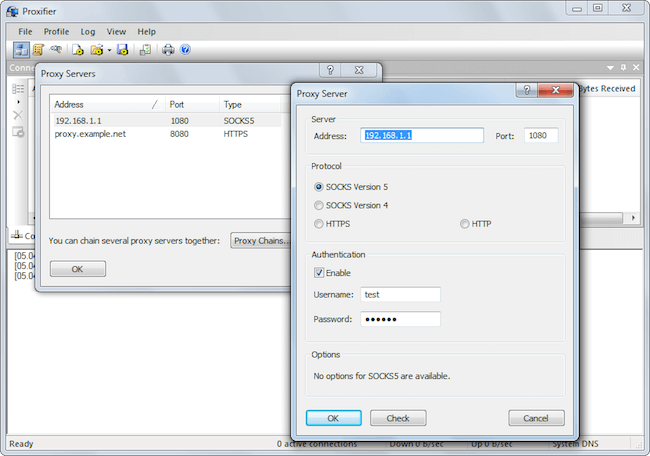
Bu küçük materyalin sonunda ücretli ve ücretsiz vekillerin var olduğunu söylemeye değer. Ücretsiz, tahmin edebileceğiniz gibi, size bir kuruşa mal olmayacak. Ancak hiç kimse bu tür hizmetleri kullanırken size verimlilik ve hatta güvenlik garantisi vermeyecektir. İstikrarlı bir adrese sahip olmak ve güvenilirliği ve güvenliğinden tamamen emin olmak istiyorsanız, o zaman daha iyi bir çözüm, uzman şirketlerden birinde bir vekil satın almak ve yeni adreslerinizi tek başına ve bağımsız olarak kullanmak olacaktır.
cıvıltı
plyusanut
Lütfen görüntülemek için JavaScript'i etkinleştirin.09/07/2015
Google Chrome tarayıcısı için proxy sunucusunu yapılandırmanın iki yolu vardır: sistem değişken değerlerini kullanarak ve Chrome başlatma tuşlarını kullanarak. Her iki yolu da düşün.
Windows'ta Google Chrome'da proxy nasıl kurulur
Windows platformunda Chrome, proxy sunucu ayarlarını yerleşik Internet Explorer tarayıcısından (bu ilk yöntemdir) alır, eğer proxy ayarlanmışsa, Chrome bu durumda iyi olur. Ayarlarla pencereye 2 yolla ulaşabilirsiniz:
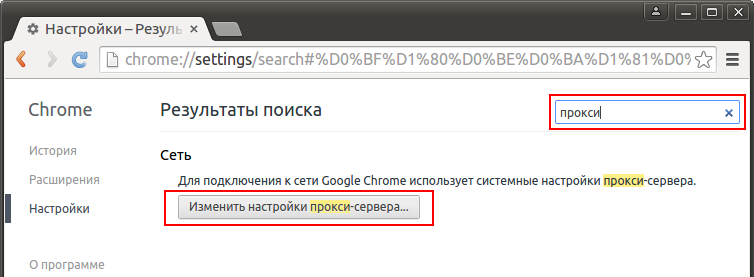
Görünen pencerede, "Ağ Kurulumu" düğmesine tıklayın
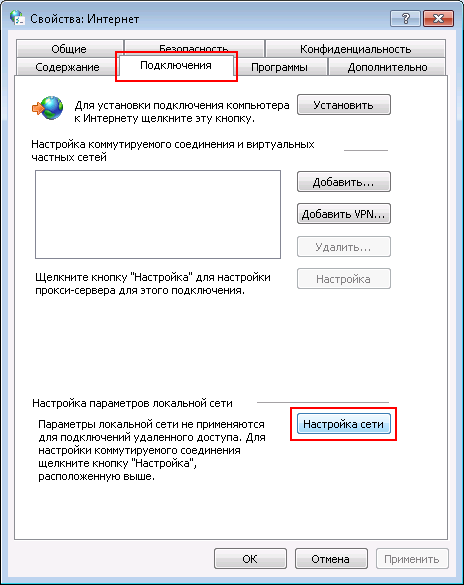
Bu, "Yerel bağlantılar için bir proxy sunucusu kullan ..." seçeneğinin yanındaki kutuyu işaretlemeniz gereken küçük bir pencere daha açar. Sunucunun adresi ve portu için giriş alanı aktif hale gelecektir, ancak "Gelişmiş" butonuna tıklayarak daha da derinleşmeye değer.
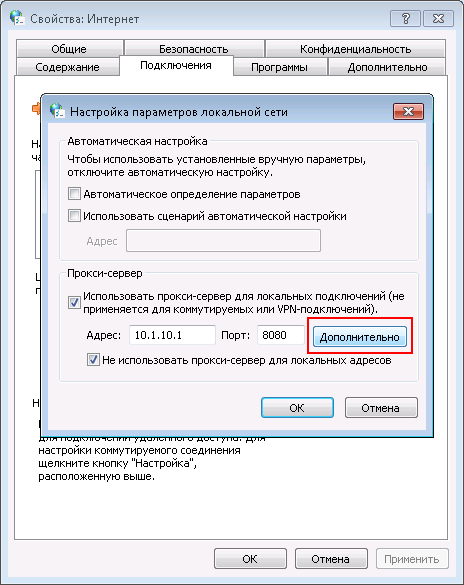
"Tüm protokoller için bir proxy sunucusu" seçeneğini işaretleyerek, http: https, ftp, çorap veya tersi gibi farklı protokoller için farklı adresleri ve sunucu bağlantı noktalarını zaten kaydedebildiğimiz başka bir pencere açılacak .
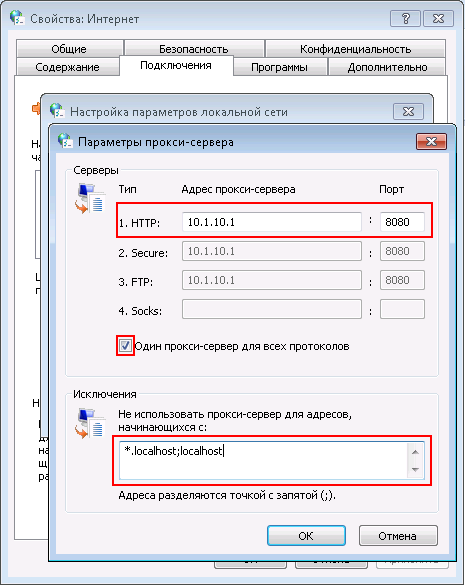
Dahası, bu çok önemli ve neden bu kadar derin tırmandık - bunlar istisnalar. İstisnalar nelerdir? Proxy kullanmadan, sitelere doğrudan erişilmesi gereken tarayıcıyı gösterir. Yerel ağınızda kendi web sunucularınız varken bu son derece kullanışlıdır ve yalnızca bir proxy üzerinden bunlara gitmenize gerek kalmaz, aynı zamanda etkili bir şekilde değil. İstisnalar nasıl yazılır? "Adreslerle başlayan adresler için proxy sunucusu kullanmayın" yazısının altındaki alana, tarayıcının doğrudan itiraz etmesini istediğimiz tüm siteleri yazarız. Onları noktalı virgül ile girin. Sitelerin bazıları aynı etki alanının alt alanlarıysa, örneğin, site1.mydomain.ru ve site2.mydomain.ru, * .mydomain.ru biçiminde bir girdiye izin verilir.
Tüm açık pencerelerde "Tamam" düğmesini tıklatarak tüm değişiklikleri kaydeder, tarayıcıyı yeniden başlatır ve proxy yöneticisinin bizim için hazırladığı İnternet'in tadını çıkarırız :)
İkinci yöntem, başlatma tuşlarını kullanarak Google Chrome için bir proxy ayarlamayı açıklar. Aşağıdaki nesneleri ekleyerek "Nesne" alanını değiştirmek için Chrome başlatma kısayoluna sağ tıklayarak ihtiyacınız olacak:
Proxy sunucusu = "PROXY_IP_ADDRESS: PROXY_PORT" - proxy baypas listesi = "site1.alan_adar.com.tr, site2.alan_alan_.ru, site3.alan_alani.ru"
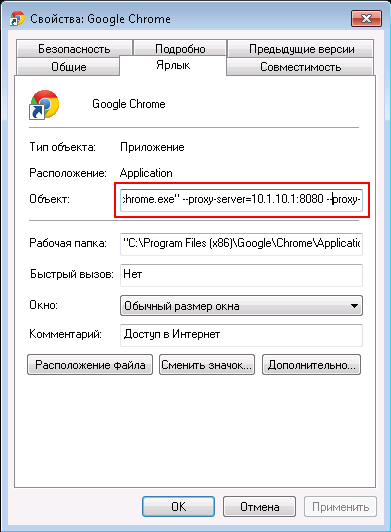
Bu örnekte, bir vekil sunucu 10.1.10.1 adresli ve 8080 bağlantı portlu ve ayrıca maalesef pencereye sığmayan bir istisna listesi ile kullanılmıştır.
Başlangıç anahtarları sistem değişkenlerine göre önceliklidir, bu nedenle bu yöntemi kullanarak Internet Explorer için bir proxy belirtmenin Chrome'da etkili olmayacağını unutmayın.
Linux'ta Google Chrome'da proxy nasıl kurulur
Windows’tan farklı olarak, Linux’un Internet Explorer’ı yoktur ve Chrome’un “proxy ayarları hiçbir yere gidemez.” Ve Chrome ayarlarındaki “Proxy sunucusu ayarlarını değiştir ...” düğmesine tıklamak istiyorsanız (2. paragrafta açıklanan) ilk bölüm), büyük olasılıkla çok benzer bir mesaj alacaksınız
"Google Chrome'u desteklenen bir ortamda kullanırken, bilgisayar proxy sistem ayarlarını kullanıyor. Ancak, sisteminiz desteklenmiyor veya sistem yapılandırmasını çalıştırırken sorunlar var"
Çevre değişkenlerini doğru ayarlayarak bu durumdan kurtulmak zor değildir. Bunu yapmak için, genellikle / opt / google / chrome / içinde bulunan google-chrome başlangıç komut dosyasını, dosyanın üstüne aşağıdaki satırları ekleyerek düzenleyin:
all_proxy = PROXY_IP_ADDRESS: PROXY_PORT
all_proxy dosyasını dışa aktar
Tabii ki, PROXY_IP_ADDRESS: PROXY_PORT sunucunun IP adresi ve portu ile değiştirmelisiniz. Bu tasarım, Chrome'u tüm protokoller için aynı proxy'yi kullanmaya zorlar. Farklı delinmeler için farklı proxy'ler belirlemek istiyorsanız, satırları kullanmanız gerekir.
http_proxy = PROXY_IP_ADDRESS: PROXY_PORT
https_proxy = PROXY_IP_ADDRESS: PROXY_PORT
ftp_proxy = PROXY_IP_ADDRESS: PROXY_PORT
http_proxy'yi dışa aktar
https_proxy dosyasını dışa aktar
ftp_proxy dosyasını dışa aktar
Proxy istisnaları gelince, bunlar no_proxy değişkenine yazılır.
no_proxy = site1.mydomain.ru, site2.mydomain.ru, site3.mydomain.ru
Ancak, özellikle Unity, Gnome veya KDE ortamları kullanıyorsanız, bu yöntem her zaman işe yaramaz. Bu durumda, sistem değişkenlerine göre öncelikli olan grafiksel dconf-editör yardımcı programını kullanmalısınız. Bir komutla yükleyebilirsiniz
apt-get install dconf-düzenleyicisi
Chrome'u çalıştırmayı planladığınız kullanıcı adına konsoldan çalıştırma
2 yerden proxy ayarları ve proxy'leri hariç tut
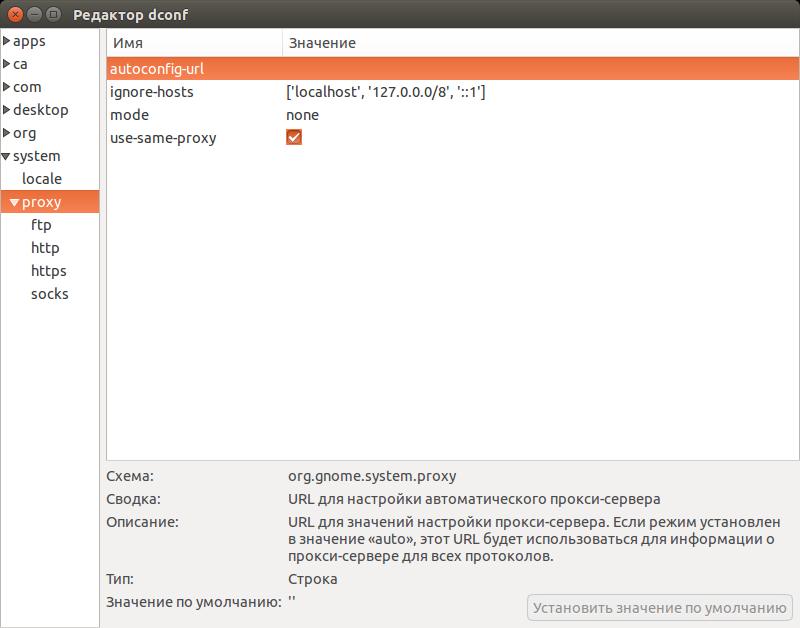
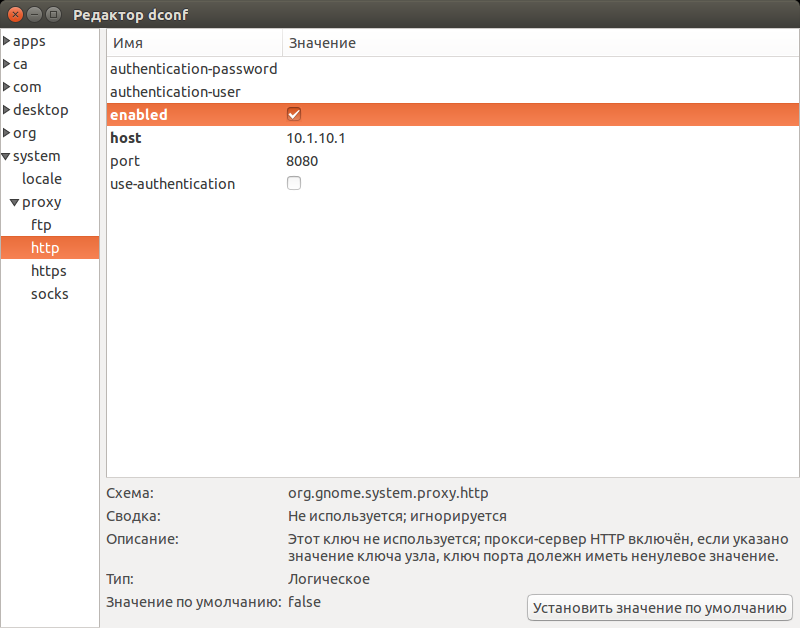
Bununla birlikte, bu yöntem yalnızca Chrome'un bu ayarları kullanmasının yanı sıra diğer birçok programı kullanmasına neden olacaktır. Proxy'yi yalnızca Chrome için yapılandırmak istiyorsanız, Windows'ta olduğu gibi, yalnızca başlatma tuşlarını kullanmak daha iyidir. Bunu yapmak için aynı betiği / opt / google / chrome / google-chrome olarak düzenleyin.
eğer [[-n "$ CHROME_USER_DATA_DIR"]]; sonra
# Not: exec -a aşağıdaki bir bashism.
exec -a "$ 0" "$ HERE / chrome" \\
--user-data-dir = "$ CHROME_USER_DATA_DIR" " [e-posta korumalı]"
başka
exec -a "$ 0" "$ HERE / chrome" " [e-posta korumalı]"
fi
"$ HERE / chrome" alanından ve tuşlarından sonra 2 yere ekleyin - proxy-server = "PROXY_IP_ADDRESS: PROXY_PORT" - proxy-bypass-list = "site1.mydomain.ru, site2.mydomain.ru, site3. etkialanim.ru ",
böylece Chrome, hangi proxy sunucusunun kullanılacağını ve hangi siteler için kullanılması gerekmediğini gösterir.
Google Chrome'da proxy nasıl devre dışı bırakılır
Ortam değişkenleriyle uğraşmaktan yorulduysanız ve Chrome'u proxy olmadan nasıl çalıştıracağınızı bilmiyorsanız, doğru çözüm başlat tuşunu kullanmak olacaktır.
No-vekil-sunucu
Bu anahtar, bilinen herhangi bir şekilde Chrome için bir proxy yüklemeyi imkansız hale getirir.
Proxy'lere kime ve niçin ihtiyaç duyduğumuzu tartışmayacağız, sadece popüler tarayıcılar için ayarları yapacağız.
Başlamak için, farklı yazılımlar için kayıt formatını isteyeceğim, çünkü adsızlığı kullanan çok az sayıda program var ve programcı düşündüğü şekilde proxy kaydediliyor, ancak ip portu her zaman önce belirtiliyor ve hizmet ödenirse, giriş ve şifre kayıtta bulunacak:
ip: port: giriş: şifre veya giriş: şifre @ ip: port
Tarayıcılarda, giriş ve şifre ayarlarında kayıtlı değildir, ancak gezinme sırasında doğrudan girilir.
Bilgisayarda, varsayılan olarak çalışacak, ancak aşağıda okuyacak olan sistem proxy'lerini yapılandırabilirsiniz, ancak şimdilik proxy'yi tarayıcı operasında yapılandırıyoruz.
İki tuşa Ctrl + F12, en üstte Advanced (Gelişmiş) düğmesine tıkladık. Menüde sol tarafta, Ağ - Proxy sunucuları bağlantısını bulun. Proxy'yi farklı protokoller için yapılandırabilirsiniz ve işlem farklı olmadığından, http protokolüne bir örnek veririz. Kene http koyun. Sonra, pencerede IP proxy sunucusunu girin ve Port penceresinde port numarasını belirtin. Her şey, proxy yapılandırıldı, kapatıyoruz.
Operada proxy nasıl etkinleştirilir
Operadaki proxy'leri etkinleştirme ve devre dışı bırakmanın kolaylığı için, bağlam menüsünü, araçları kullanacağız - hızlı ayarlar veya F12 tuşu - Proxy sunucularını etkinleştirin.
Explorer'da bir proxy nasıl yapılandırılır
Internet Explorer için Proxy ayarları, aynı şeye sistem proxy'si denir: Servis - tıklayın İnternet özellikleri - Bağlantılar - Ağ kurulumu. Proxy sunucusu öğesine bir onay işareti koyun, pencere aktif hale gelir ve IP adresini ve port numarasını girin. Sistem ayarlarını devre dışı bırakmak için - işareti kaldırın
Butona tıklayarak ayrıca gerekli protokolü http, ftp, https (güvenli), çorap?
firefox'ta proxy nasıl kurulur
Mozilla Firefox tarayıcısında proxy'yi yapılandırmak için araçlara gidin. Bu arada: Şifonyerin içindeki varsayılan ayarlar sistem ayarlarıdır, yani. bunları önceden yapılandırdıysanız, sistem proxy'lerini açabilirsiniz, bireysel ayarlar için araçları tıklatın - ayarlar daha fazla Ağ - Yapılandırma
seçme Proxy servisinin manuel ayarı: İp ve port girişi penceresi tüm protokoller için aktif hale gelir, burada ihtiyacımız olan verileri yazarız.
Chrome tarayıcısı için, sistem proxy ayarları hem de gezgin için kullanılır.



















